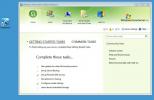ClipX: Копиране, поставяне и управление на множество записи в клипборда с помощта на бързи клавиши
ClipX е мениджър на клипборда на Windows, който ви позволява да копирате голям брой записи от текст и изображения в буфер и поставете всеки запис или изображение на всяко място, спестявайки много време, когато копирате много елементи за работа. Можете да зададете максималния брой записи в клипборда, които да запомните, да изберете елементи, които да игнорирате и да зададете персонализирани бързи клавиши за изпълнение на функции като Основна паста, вторична паста, история на търсенето, навигация и Търсене в Google. Когато използвате опцията за поставяне, се отваря меню, в което са изброени наскоро копираните елементи, което ви позволява да изберете избрания елемент от списъка с бърза клавиша.
Когато инсталирате приложението, конфигурационният панел се отваря с Общи, Hotkeys, Popup и Plugins раздели от лявата страна. в Общ раздела, можете да промените броя записи в клипборда, които да запомните, да зададете на приложението да игнорира елементи като текст, растерна карта или записи на файлове в списъка с файлове и опции на иконата на системната област.

Най- Бързи клавиши Разделът ви позволява да задавате персонализирани бързи клавиши за функции като Основна паста, вторична паста, история на търсенето, навигация и Търсене в Google. Можете да зададете комбинации от до 3 клавиша за изпълнение на функциите, предлагани от програмата.

в Popup можете да зададете Графичен, По подразбиране и Hotkey-свързани настройки за Поставяне опция изскачащи. Тя ви позволява да променяте различни настройки по подразбиране на приложения, като например ширината на текста, височината на елемента, ширината на елемента, елемент по подразбиране и позиция на изскачащите, за да бъде позицията на мишката или ъгъла на екрана, когато е бързата клавиша натиснат. Можете да зададете елемента по подразбиране да бъде последният запис в клипборда или втория до последния запис в клипборда, в зависимост от начина, по който искате да работите.

ClipX Конфигурация достъп до панела можете да щракнете с десния бутон върху иконата на системната му област. Други опции в менюто с десния бутон включват История на клипборда, търсене, управление, изчистване на текущия и Включване / Изключване. Най- История на клипборда меню има Запазване на историята, Зареждане на историята, Изчистване на цялата история и Изчистване на Bitmap записи под опции.

След като натиснете клавишната комбинация Paste, се отваря диалогов прозорец, в който се изброява скорошната история на клипборда. Можете да поставите всеки от записите, като натиснете клавишната комбинация, зададена в предната част на записа в клипборда.

Изберете Търсене или управлявам от менюто с десния бутон за търсене и управление на записите в клипборда. Позволява ви да добавяте и редактирате записи, запазени в списъка си с клипборд.

Можете да инсталирате различни плъгини, като Save Image As, Smart Navigation, ColorPicker и т.н. за разширяване на възможностите на ClipX. Работи във всички 32-битови и 64-битови версии на Windows.
Изтеглете ClipX
Търсене
скорошни публикации
Как да скриете папка в Windows 10
Някои папки в Windows 10 са скрити по подразбиране. Тези папки са с...
Превъртете вътре в неактивни Windows с колелото на мишката, използвайки мишката Hunter
Хората с големи монитори или мулти монитор обикновено имат много от...
Всичко, което трябва да знаете за Windows Home Server 2011 (Vail)
Windows Home Server 2011 (aka Vail), е операционна система за домаш...